
Mac에서 음악 추가 및 다운로드하기
Apple Music에 가입하면 Apple Music의 노래, 앨범, 플레이리스트 및 뮤직 비디오를 보관함에 추가할 수 있습니다. 음악 앱에 로그인되어 있다면 Mac, iPhone, iPad 또는 iPod touch에서 언제든지 음악 보관함에 접근할 수 있습니다.
음악을 음악 보관함에 추가한 다음 해당 항목을 컴퓨터 또는 기기에 다운로드할 수 있으며 인터넷이 연결되어 있지 않아도 언제든지 재생할 수 있습니다.
참고: Apple Music에서 컴퓨터로 다운로드한 음악은 디스크로 굽거나 iPad 또는 iPod과 같은 기기에 추가할 수 없습니다. 음악은 Apple Music에서 기기에만 다운로드할 수 있습니다. Mac 및 기기 동기화에 관하여를 참조하십시오.
Mac용 음악 앱
 에서 추가 또는 다운로드하려는 음악을 찾으려면 다음 중 하나를 수행하십시오.
에서 추가 또는 다운로드하려는 음악을 찾으려면 다음 중 하나를 수행하십시오.사용자에게 맞는 추천 음악 보기: 왼쪽 사이드바에서 For You를 클릭한 다음 최근 재생한 음악 및 즐거운 시간과 같은 다양한 카테고리를 스크롤하십시오.
Apple Music의 새로운 음악 보기: 왼쪽 사이드바에서 둘러보기를 클릭한 다음, 카테고리(이번 주 신곡, 무드별 음악 등)를 클릭하십시오.
Apple Music 카탈로그 검색하기: 음악 윈도우 왼쪽 상단 모서리에 있는 검색 필드를 클릭하여 단어나 문구를 입력한 다음, 윈도우 오른쪽에 있는 Apple Music을 클릭하십시오.
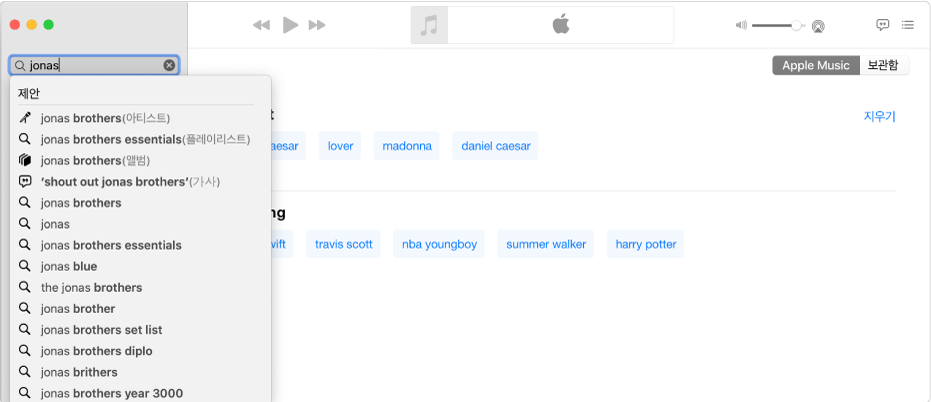
음악 보관함에 음악을 추가하려면 다음 중 하나를 수행하십시오:
노래 또는 앨범 등의 항목 옆에 있는 더 보기 버튼
 을 클릭한 다음, 보관함에 추가를 선택하십시오.
을 클릭한 다음, 보관함에 추가를 선택하십시오.포인터를 항목 위로 이동한 다음, 추가 버튼
 을 클릭하십시오.
을 클릭하십시오.
이 옵션이 보이지 않는 경우, Apple ID를 사용하여 Apple Music에 로그인하지 않았거나 음악 환경설정에서 보관함 동기화 옵션이 선택되지 않은 것입니다. 음악 > 환경설정을 선택하고 일반을 클릭하여 ‘보관함 동기화’가 선택되어 있는지 확인한 다음 확인을 클릭하십시오.
음악을 컴퓨터로 다운로드하려면 더 보기 버튼
 을 클릭한 다음, 다운로드를 선택하십시오.
을 클릭한 다음, 다운로드를 선택하십시오.또는 항목 옆에 있는 다운로드 버튼
 을 클릭할 수도 있습니다.
을 클릭할 수도 있습니다.